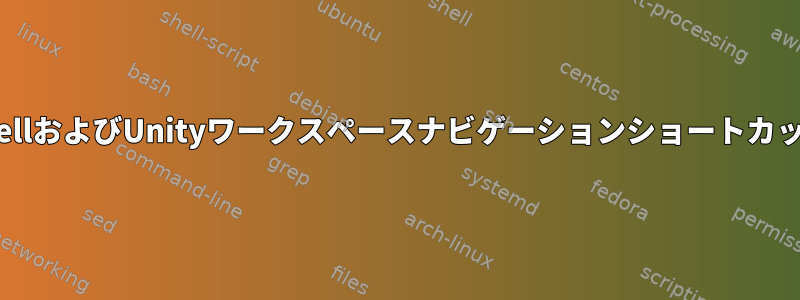
私はGnome-ShellとUnityのワークスペースの切り替え(Ctrl+ Alt+ [ Up/ Down/ Right/ Left]を使用)に非常に慣れていますが、vimファンとしてナビゲーションにvimキーを使用する追加のショートカットを追加できる場合は、この方法でも使用できます
<Ctrl-Alt-[hjkl]>
適切です。
今私は方法に慣れています。書く既存のショートカットがありますが、追加したいです。追加ショートカット。どこから始めるべきかを知っていますが、詳細が不足しています。
キーボード設定に入ったとき、ワークスペースを右/左などに移動するためのショートカットを簡単に切り替えることができることに気づきました。しかし、これは新しいコマンドを追加するのに全く役に立ちません。正しい方法は、ページの「カスタムショートカット」セクションに新しいコマンドを追加するようです。これを行うときに必要なコマンドを設定できますが、Gnomeにワークスペースを下に移動するように指示するためにどのコマンドを送信するのかわかりません。少し検索しましたが、似たようなものを見つけるのに苦労しています。 Gnome3 / Gnome-Shell / Unityコマンドに精通している場合は、実行できるコマンドラインコマンドを見つけるのに役立ちますか?
時間をいただきありがとうございます。
クリス
答え1
前回試してみると、GNOME-Shell(ここではMetacityが重要だと思います)で制御できました。wmctrlまさに。だからあなたはできます次へ追加wmctrlワークスペースを切り替えるためのショートカットを呼び出します。
1ワークスペースについてのみ知っているので、2必要な方法で作業する前にいくつかの作業が必要になる場合があります。
(GNOME-Shellのソースコードを掘り下げる方が良いかもしれません。関連する部分はJavascriptで書かれていますできる好きな方法で簡単に鍵を入手できます。私はウィンドウスイッチャーのキーバインディングに似たものを試しましたAlt+Tab。実際、ワークスペースの切り替えが同様の方法でアクセスできるかどうかはわかりませんが、まだ見てみる価値があります。 )
しかし、私はUnityについてよく知りません。
答え2
OPが質問した後、Gnomeがわずかに変更された可能性があることを知っていますが、2018年に同じ問題を偶然発見し、これが私が得たものです。
端末で実行すると、dconf-editor設定リストが表示されます。そこに移動すると、必要なキーバインディングを/org/gnome/desktop/wm/keybindings/含むさまざまなキーバインディングがあります。switch-to-workspace-*各設定はキーバインディングリストを受け入れるため、主キーバインディングを維持しながら、一番上にキーバインディングを直接追加できます。これは基本的にOPの質問に答えます。
ただし、Gnomeには、[hjkl]より良い矢印を持つキーボードショートカットがたくさんあります。こんなキーバインディングを一度に作ってくれたらと思ってそうしました。それにすることができますhttps://github.com/sigvaldm/gnome-dconf。


